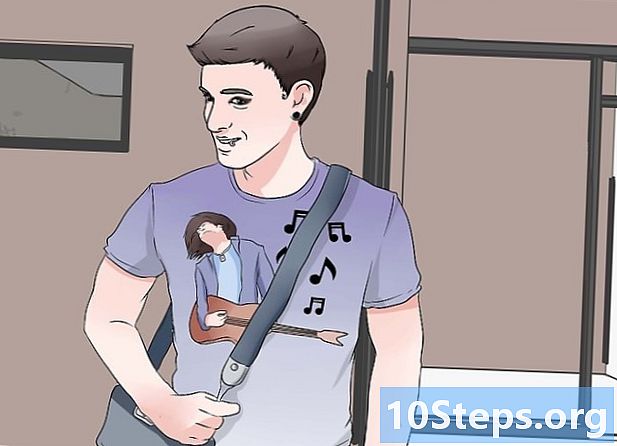Innhold
"Adobe Acrobat 6 Professional" lar deg spesifisere åpningsvisningen for et PDF-dokument. For eksempel kan du spesifisere at når en bruker åpner dokumentet, vil Acrobat eller Reader vise den tredje siden med 50% zoom, med rare og jevn nummererte sider vises ved siden av hverandre i et trykt bokformat.
Steps
Når PDF-filen er åpen i Acrobat, klikker du på "Dokumentegenskaper" i "Fil" -menyen. Dialogboksen for dokumentegenskaper vises. Velg fanen "Opprinnelig visning". Alternativer for startvisning vises.
Hvis du vil spesifisere panelene som skal vises i åpningsvisningen, velger du et alternativ fra rullegardinlisten "Vis" i delen "Dokumentalternativer". Du kan velge å ikke vise paneler eller vise noen av alternativene "Bokmerker", "Sider" eller "Lag".

Hvis du vil spesifisere oppsettet til sidene i åpningsvisningen, velger du et alternativ fra rullegardinlisten "Sideoppsett". "Enkel side" -alternativet viser en enkelt side, alternativet "Vender mot" viser sidene i trykt bokformat og "Kontinuerlig" -alternativet lar kontinuerlig rulle over sidene.
Hvis du vil spesifisere forstørrelsen av sidene i åpningsvisningen, velger du et alternativ fra "Forstørrelse" -listen. Alternativet "Tilpass side" forstørrer dokumentet slik at en side (eller to spredte sider) fyller dokumentvinduet. Alternativet "Tilpass bredde" forstørrer dokumentet slik at bredden på en side fyller dokumentvinduet. Alternativet "Tilpass synlig" forstørrer dokumentet slik at bredden på innholdet på siden fyller dokumentvinduet, med de tomme mellomrommene rundt kantene på den viste siden.
Hvis du vil vise en bestemt side i åpningsvisningen, skriver du inn sidetallet i tekstboksen "Åpne til".
Du kan spesifisere atferden til dokumentvinduet i åpningsvisningen ved å velge boksene i delen "Vindualternativer". Avmerkingsruten "Endre størrelse på vindu til startside" endrer størrelse på dokumentvinduet for å justere størrelsen på hjemmesiden bare hvis dokumentvinduet ikke er maksimert. Sentervinduet på skjermen sentrerer dokumentvinduet på skjermen. Avkrysningsruten “Åpne i fullskjermmodus” åpner dokumentet i fullskjermmodus. Alternativene i "Vis" flyteliste lar deg vise dokumenttittelen eller filnavnet til dokumentet i tittellinjen i dokumentvinduet.
Du kan skjule menylinjen, verktøylinjene og vinduskontrollene på statuslinjen ved å velge boksene i "Brukergrensesnittalternativer" -delen.Merk: Ved å skjule meny-, verktøylinje- og vinduskontroller blir de fleste funksjonene i Acrobat eller Reader utilgjengelige for dokumentbrukeren.
Klikk OK for å lukke dialogboksen for dokumentegenskaper.
Klikk Lagre på Fil-menyen for å lagre endringer i dokumentegenskapene. Endringer gjort i den første visningen blir brukt neste gang dokumentet åpnes.